win7电脑桌面图标变大恢复方法和win7电脑桌面图标有阴影的解决方法
 舞夕之
舞夕之win7电脑桌面图标变大恢复方法
1、首先查看当前系统的桌面图标情况,发现桌面图标突然变成了超大号的了。
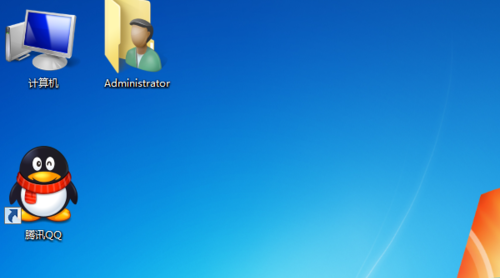
2、右键点击桌面空白处,分别选择“查看”,“中等图标”。
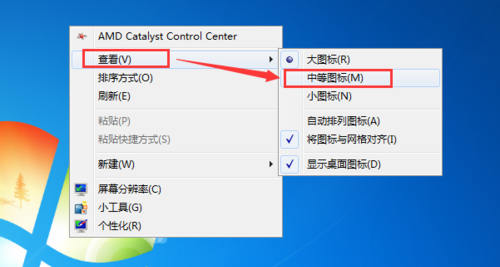
3、现在再查看桌面图标,发现已经恢复了。

4、还有一种方法就是,右键点击桌面空白处,点击“个性化”。
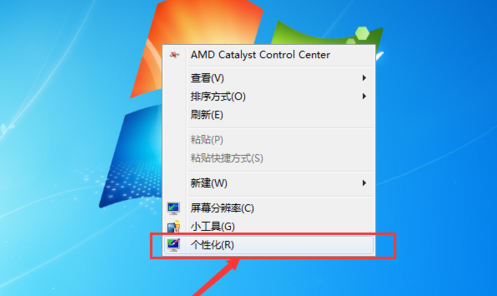
5、进入个性化设置界面后,点击左下角的“显示”。
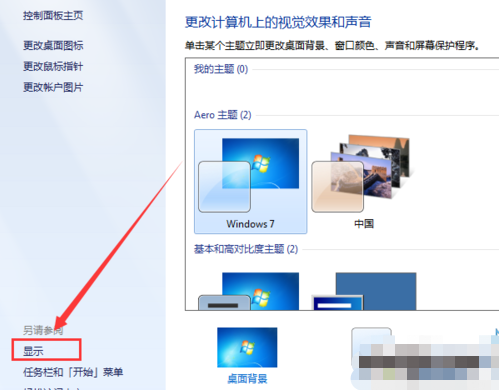
6、win7电脑桌面图标变大怎么恢复,步骤六:进入显示界面后,点击“较小”,然后点击应用即可。
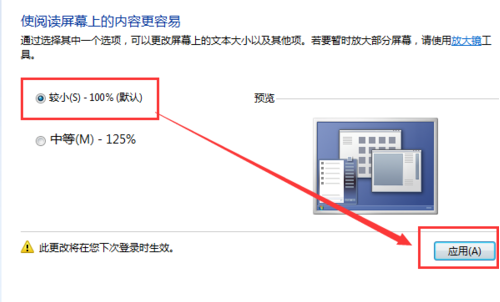
7、win7电脑桌面图标变大怎么恢复,步骤七:不过这项设置需要注销电脑,是注销不是重启哦!

win7电脑桌面图标有阴影的解决方法
操作方法:
1、计算机右击—属性;如图所示:
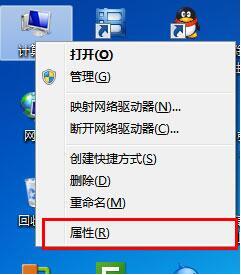
2、在属性界面点击“高级系统设置”;如图所示:
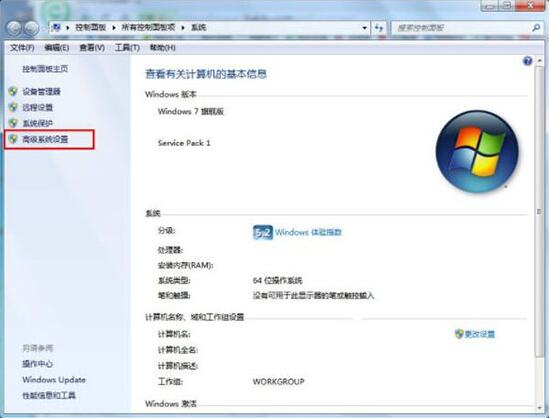
3、在“系统属性”窗口点击第一个“设置”;如图所示:
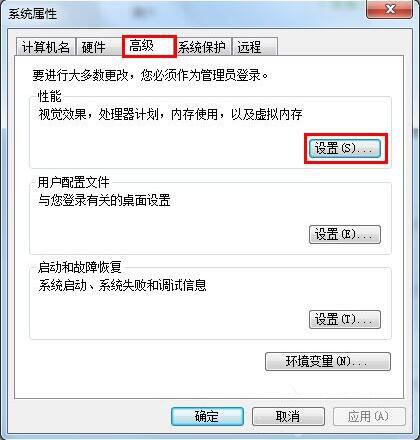
4、在“性能选项”窗口选“自定义”,并勾上“在桌面上为图标标签使用阴影”——确定,注意不要关闭“系统属性”窗口;如图所示:
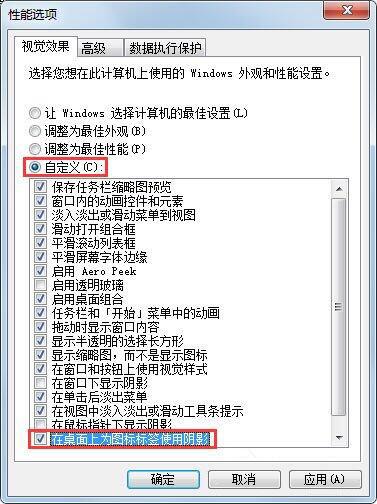
5、你发现阴影没有去掉(如果仅仅点“自定义”,桌面字阴影不能去掉),而且桌面也出现了难看的变化,不要急,再次在“性能选项”窗口,去掉“在桌面上为图标标签使用阴影”的勾——确定即可。如图所示:
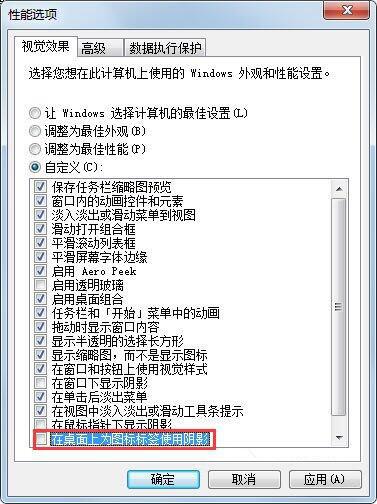
关于win7电脑桌面图标变大恢复方法和win7电脑桌面图标有阴影的解决方法今天小编就介绍到这里,希望能帮助到你,如果有你任何疑问可以点击网站顶部的意见反馈,小编将第一时间进行回复。
未知的网友